Remediați problema cu serviciul oprit Hamachi în Windows 10/8/7
Publicat: 2020-06-08Utilizați serviciul LogMeIn Hamachi VPN pe computerul dvs. Windows? A încetat să funcționeze serviciul Hamachi pe sistemul dvs. Windows? În general, Windows este capabil să accepte programul LogMeIn Hamachi, dar ocazional utilizatorii întâmpină unele defecțiuni și erori care îi împiedică să folosească acest serviciu. Diferite probleme pot fi declanșate din diferite motive.
Este posibil să vedeți diferite tipuri de mesaje de eroare, cum ar fi „Starea serviciului Hamachi oprit în Windows 10” sau „Serviciul Hamachi oprit” etc.
Deci, în acest tutorial, să ne uităm la cauzele din spatele erorii „Serviciul Hamachi oprit”, urmate de a afla despre diferitele soluții pentru a o remedia.
Bit Driver Updater: Cea mai recomandată metodă
Înainte de a trece la soluțiile detaliate, am dori să vă recomandăm cea mai sigură și mai simplă modalitate de a rezolva problemele legate de service Hamachi. O serie de utilizatori care au raportat eroarea „ Hamachi nu funcționează ” au reușit să remedieze problema actualizându-și driverele adaptorului de rețea folosind instrumentul Bit Driver Updater.
Pentru a actualiza gratuit adaptorul de rețea și alte drivere Windows, faceți clic pe linkul de mai jos!

Ce cauzează eroarea „Serviciul Hamachi oprit” pe sistemele Windows?
LogMeIn Hamachi, un serviciu VPN gestionat central pentru utilizatorii Windows pentru a-i ajuta să extindă în siguranță rețelele asemănătoare LAN către echipe distribuite, jucători, lucrători mobili etc. Este un serviciu multiplatformă care poate crea legături directe între sistemele din spatele firewall-urilor NAT.
Deci, principalele probleme care cauzează eroarea oprită a serviciului Hamachi sunt:
- Când serviciul WMI (Windows Management Instrumentation) a fost dezactivat.
- Când aplicația Hamachi nu are privilegii administrative.
- Antivirusul terță parte ar putea cauza problema tunelului Hamachi.
- Dacă LogMeIn Hamachi Tunneling Engine nu este configurat corect pentru a porni automat.
Tehnici de rezolvare a erorii „Serviciul Hamachi oprit”:
Puteți remedia eroarea „Serviciul Hamachi oprit” cu ajutorul următoarelor tehnici. Să aruncăm o privire la fiecare dintre ele în detaliu.
Tehnica 1: Verificați dacă serviciul WMI este dezactivat
Trebuie să verificați dacă serviciul WMI (Windows Management Instrumentation) este dezactivat, deoarece atunci ar apărea eroarea de oprire a serviciului Hamachi. Pentru a activa serviciul WMI pe Windows, puteți folosi pașii de mai jos:
Pasul 1: Accesați fereastra Servicii tastând „services.msc” în caseta de dialog Executare, apoi apăsând tasta Enter.
Pasul 2: Derulați în jos până găsiți serviciul Windows Management Instrumentation și apoi, folosind acțiunea de dublu clic, deschideți fereastra de Proprietăți.
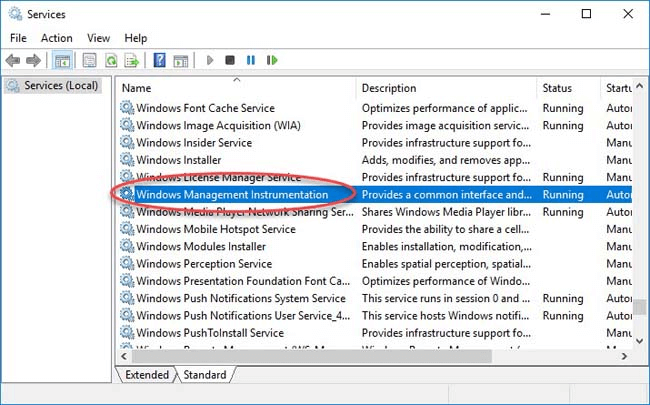
Pasul 3: În fila General a ferestrei Proprietăți, verificați dacă tipul de pornire este Automat.
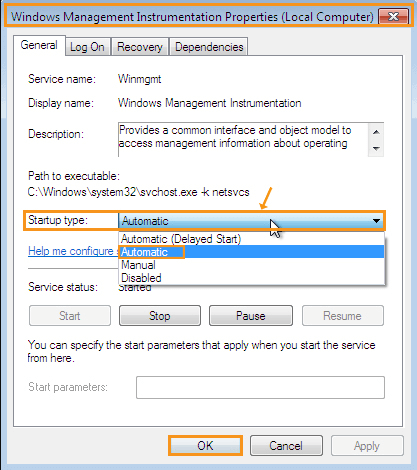
Pasul 4: Dacă nu, atunci selectați Automat din meniul drop-down.
Pasul 5: Apăsați butonul „Aplicați” , apoi faceți clic pe „OK”.
Verificați acum dacă puteți porni din nou serviciul Hamachi. Dacă nu, atunci nu vă descurajați, deoarece există și alte modalități de a rezolva problema.
Citiți și: Cum să remediați descărcarea Steam lentă [Rezolvat]
Tehnica 2: Utilizați privilegiile de administrator pentru a rula serviciul Hamachi
Puteți rezolva problema cu serverul LogMeIn Hamachi a încetat să funcționeze rulând aplicația de serviciu Hamachi cu privilegii de administrator.
Pasul 1: Faceți clic dreapta pe fișierul Hamachi.exe și alegeți opțiunea „Run ca administrator”.

Pasul 2: De asemenea, puteți merge la fereastra Proprietăți și accesați fila Compatibilitate.
Pasul 3: Aici veți vedea o casetă de lângă „Rulați acest program ca administrator”.
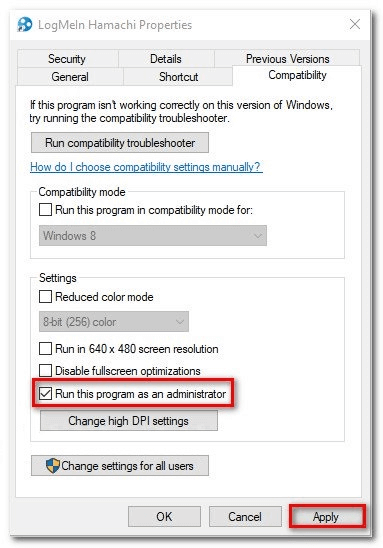
Pasul 4: Bifarea acestei casete va lansa întotdeauna aplicația Hamachi ca administrator.
Pasul 5: Puteți face clic pe „Aplicați” și apoi pe „OK” pentru a aduce această modificare în vigoare, astfel încât să nu fiți nevoit să continuați să faceți acest lucru în mod repetat.
Tehnica 3: Dezactivați Instrumentul antivirus terță parte
Dacă încă întâmpinați eroarea „Serviciul Hamachi oprit” , încercați să dezactivați pentru moment software-ul antivirus al unei terțe părți pentru a vedea dacă vă ajută. Uneori, instrumentul antivirus poate bloca serviciul VPN, așa că dezactivarea acestuia pentru o vreme poate ajuta la determinarea dacă instrumentul antivirus este de vină sau nu.
Prin urmare, dacă serviciul Hamachi începe să funcționeze după ce faceți acest lucru, atunci puteți dezinstala software-ul antivirus actual și puteți instala un nou instrument antivirus în sistemul dvs.
Tehnica 4: Reinstalați LogMeIn Hamachi Service
Dacă serviciul Hamachi nu este instalat corect, îl puteți reinstala pentru a vă asigura că problema „Serviciul Hamachi oprit” este rezolvată permanent. Cum se reinstalează serviciul Hamachi?
Iată cum o poți face:
Pasul 1: Accesați Panoul de control și apoi accesați opțiunea „Dezinstalați un program” din secțiunea Programe și caracteristici.
Pasul 2: Găsiți serviciul Hamachi și dezinstalați-l.
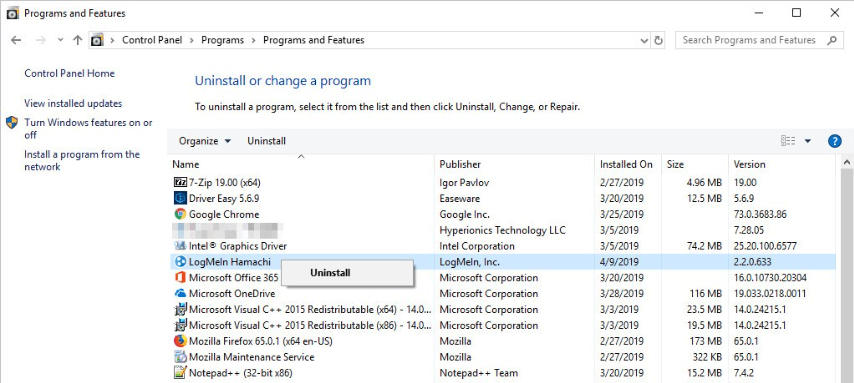
Pasul 3: Odată ce dezinstalarea sa încheiat, apoi vizitați site-ul oficial al LogMeIn Hamachi pentru a descărca programul și apoi instalați-l din nou pe sistemul dumneavoastră.
În cele din urmă, vezi dacă programul Hamachi funcționează acum corect.
Citiți mai multe: VAC nu a putut verifica sesiunea de joc: Problemă rezolvată
Tehnica 5: Configurați corect motorul de tunel Hamachi
Configurați motorul Hamachi Tunneling pentru a scăpa de eroarea serverului Hamachi care nu mai funcționează în următorul mod:
Pasul 1: Lansați caseta de dialog Run și tastați „services.msc” și faceți clic pe „OK”.
Pasul 2: Localizați motorul Hamachi Tunneling în fereastra Servicii și apoi faceți clic dreapta pe el pentru a merge la Proprietăți.
Pasul 3: În fereastra Proprietăți, sub fila General, veți vedea o opțiune numită „Tip de pornire” , pe care o puteți seta la Automat.
Pasul 4: Apoi, navigați la fila Conectare și asigurați-vă că contul de sistem local este activat, iar opțiunea „Permiteți serviciului să interacționeze cu desktopul” este bifată.
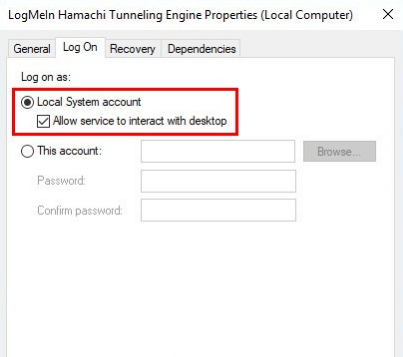
Pasul 5: După aceasta, faceți clic pe „OK”.
Pasul 6: Acum, navigați la locația din File Explorer. „C:\Program Files (x86)\LogMeIn Hamachi”
Pasul 7: Apoi trebuie să faceți clic pe deschideți Proprietățile fișierului hamachi-2-ui.exe cu acțiunea de clic dreapta.
Pasul 8: Editați permisiunile grupului de utilizatori din fila Securitate pentru a seta la „Citiți și executați”.
Pasul 9: Faceți clic pe OK pentru a salva modificările.
Tehnica 6: Actualizați automat driverele dispozitivului
Ultimul remediu pentru eroarea „Serviciul Hamachi oprit” ar fi actualizarea driverelor adaptorului de rețea, pentru a vă asigura că VPN-ul funcționează fără erori și fără probleme. Deoarece procesul de actualizare manuală a adaptoarelor driverului de rețea poate fi greoi, critic și consumatoare de timp, vom recomanda procesul de actualizare automată.
Tot ce trebuie să faceți este să instalați cel mai bun software de actualizare a driverelor pe sistemul dvs. și să scanați sistemul cu acesta pentru a detecta driverul defect al adaptorului de rețea. Odată detectat, îl puteți actualiza cu ușurință cu butonul de actualizare de lângă numele driverului defect. Instrumentul de actualizare a driverelor va descărca și instala o versiune actualizată a adaptorului de driver de rețea pe sistemul dumneavoastră.

Dacă există alte probleme legate de driver, atunci și acestea vor fi rezolvate de instrumentul de actualizare a driverelor pentru sistemul dvs. și, în sfârșit, veți putea să vă operați sistemul în mod eficient, fără erori și bătăi de cap.
Eroare de serviciu Hamachi oprit remediată
Acesta a fost totul despre eroarea „Serviciul Hamachi oprit” și soluțiile sale fezabile. Orice cauzează funcționarea defectuoasă a serviciului VPN poate fi sortat cu ușurință cu una dintre soluțiile menționate mai sus.
